
Si accidentalmente toma capturas de pantalla de su Apple Watch y llena el rollo de la cámara de su iPhone, es posible desactivar la función por completo.
Cuando se lanzó, una cantidad significativa de usuarios de Apple Watch tuvieron problemas con capturas de pantalla accidentales. Si desea tomar capturas de pantalla , el método de presionar y mantener presionados la corona y el botón lateral al mismo tiempo es muy útil.
Sin embargo, si dobla la muñeca con frecuencia de tal manera que comprime los dos botones, rápidamente se vuelve menos útil, ya que está activando una función que no necesita y abarrotando su teléfono con capturas de pantalla aleatorias.
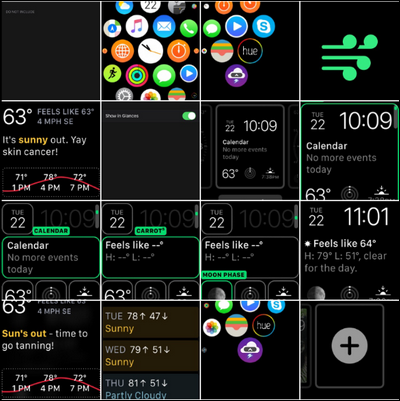
Afortunadamente, a partir de watchOS 3, ahora puede desactivar la función en lugar de recurrir a algunos de los trucos ingeniosos pero inconvenientes que usaba la gente .
Simplemente abra la aplicación Watch en su iPhone y seleccione la categoría «General».
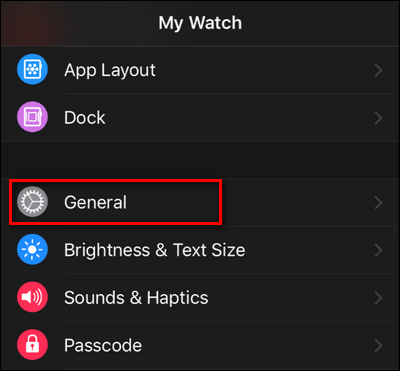
Desplácese hacia abajo hasta que vea «Activar capturas de pantalla» y desactive la configuración.
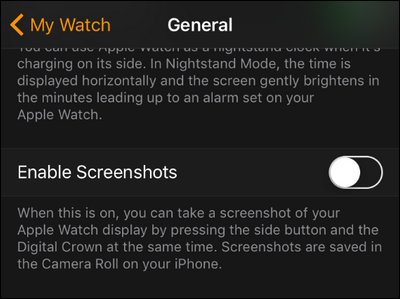
El cambio tendrá efecto inmediato en su Apple Watch y las capturas de pantalla aleatorias de la esfera del reloj serán cosa del pasado.


